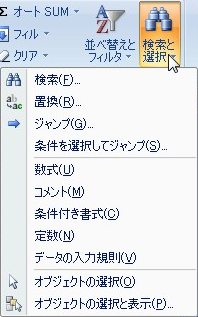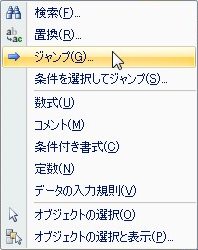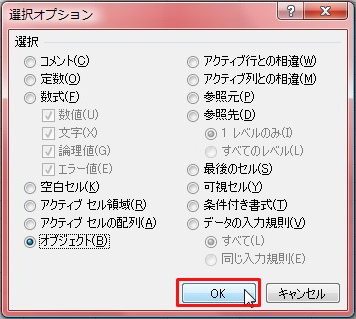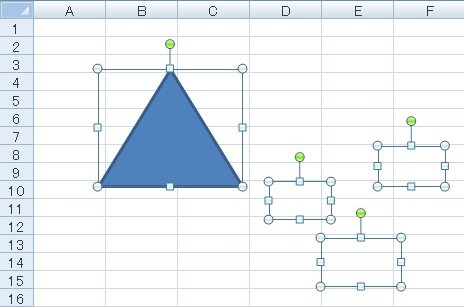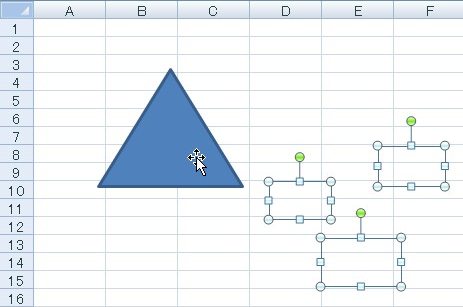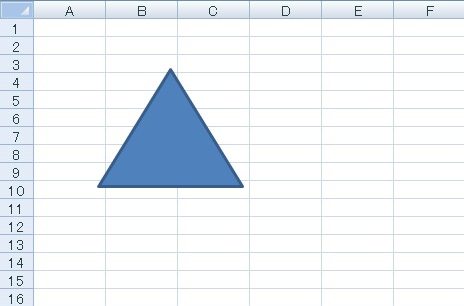【エクセル2007】重いファイルの隠れたオブジェクトを削除して軽くするには?
 エクセルで資料などを作成していて
エクセルで資料などを作成していて
隠れたオブジェクトのせいでファイルが
重くなってしまう時があります。
そのような時は隠れているオブジェクトを
削除することで軽くすることができ
悩みを解決することができます。
しかし、
『どうしたら重いファイルの隠れた
オブジェクトを削除して軽くすることが
できるの?』
と悩んでいる人も多いでしょう。
そこで今回は、
「重いファイルの隠れたオブジェクトを削除して軽くする方法」
についてご紹介していきます。
この記事の目次
重いファイルの隠れたオブジェクトを削除して軽くする方法
それでは始めていきましょう。
「ホーム」タブをクリックして移動する
はじめに「ホーム」タブを
クリックして移動しましょう。
「編集」グループの「検索と選択」ボタンをクリックする
「ホーム」タブへ移動したら「編集」
グループの「検索と選択」をクリック
してください。
一覧から「ジャンプ」をクリックする
「検索と選択」ボタンをクリックしたら
「検索と選択」機能の一覧が出てきます。
その一覧の中から「ジャンプ」を
クリックしてください。
「ジャンプ」ウィンドウの「セル選択」ボタンをクリックする
一覧から「ジャンプ」をクリックしたら
「ジャンプ」ウィンドウが出てきます。
そのウィンドウ内にある「セル選択」
ボタンをクリックしましょう。
「選択オプション」ウィンドウの「オブジェクト」をクリックする
「セル選択」ボタンをクリックしたら
「選択オプション」ウィンドウが
出てきます。
そのウィンドウ内の「オブジェクト」を
クリックしてください。
「選択オプション」ウィンドウの「OK」ボタンをクリックする
「オブジェクト」をクリックしたら
「選択オプション」ウィンドウの
「OK」ボタンをクリックしましょう。
削除しない図形を「Shift」キーを押しながらクリックする(省略可)
「選択オプション」ウィンドウの「OK」
ボタンをクリックしたらワークシート内の
図形が全選択されます。
なので、削除しない図形を「Shift」キー
を押しながらクリックします。
(削除しない図形がなければ省略可です)
キーワードの「Delete」キーを押して確定する!
削除しない図形の選択を解除したら
キーワードにある「Delete」キーを
押してください。
そうすると、
重いファイルの隠れたオブジェクトを
削除して軽くすることができます。
まとめ
- 「ホーム」タブをクリックして移動する
- 「編集」グループの「検索と選択」ボタンをクリックする
- 一覧から「ジャンプ」をクリックする
- 「ジャンプ」ウィンドウの「セル選択」ボタンをクリックする
- 「選択オプション」ウィンドウの「オブジェクト」をクリックする
- 「選択オプション」ウィンドウの「OK」ボタンをクリックする
- 削除しない図形を「Shift」キーを押しながらクリックする(省略可)
- キーワードの「Delete」キーを押して確定する!
お疲れ様でした。
重いファイルの隠れたオブジェクトを
削除して軽くすることはできましたで
しょうか?
今回ご紹介した「ジャンプ」機能を用いる
ことで重いファイルの隠れたオブジェクトを
削除して軽くすることができます。
あなたのお仕事が、ストップすることなく
進められることを心より応援しております。